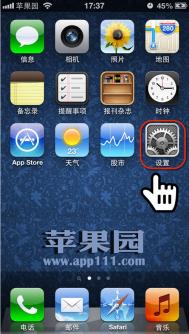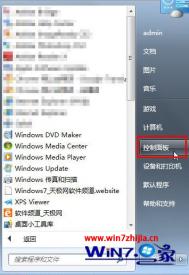iPhone自带相机HDR拍照功能
喜欢拍照的朋友应该有注意到,iPhone拍照时屏幕上选项里有一项是HDR,即High Dynamic Range高动态范围,开启该功能后,iPhone在拍照时实际上会连拍三张照片,分别对应欠曝、正常曝光和过曝,再合成为一幅照片,提升暗部和亮部的细节表现。
大多数情况下HDR照片更加接近人眼所见,不过在开启HDR状态后拍照时,存储照片因要合成HDR需要多等待几秒,要连续抓拍什么的可能会有影响;虽然iPhone可以设置让手机同时保存原版和HDR版照片,但可能会因此占用更多的存储空间,要记得删除无用照片噢。

光线是影响拍摄效果重要因素,手机拍照对于光线的要求也非常高,所以用iPhone拍照时,要尽量避免在逆光的情况下拍照,所以我们更要好好利用HDR功能来提高照片质量,现在我们来看看什么时候应该启HDR:

风景照
(本文来源于图老师网站,更多请访问http://m.tulaoshi.com/isyjq/)HDR功能的一项经典应用就是蓝天白云下的风景照。开启HDR后可以让天更蓝,草更绿,不过唯一的的例外是日出和夕阳,由于HDR功能会对太阳的曝光亮度做出错误判断,反而会丧失了原有的动人色,所
需要注意;
户外人像
大太阳下拍摄人像往往不是件容易的事情,逆光拍摄经常会导致黑脸或黑眼圈,顺光时则容易出现皮肤或高亮度物体过曝现象。HDR功能对这些问题的解决效果相当好,但使用时需要一些技巧。
在遇到户外背光人像的拍摄状况时,我们应当首先将对焦点选择在人物面部,然后再使用HDR功能拍摄,让人物和背景都能有一个合适的曝光水平;
准备进行后期处理
如果你准备对iPhone拍摄的照片进行后期修改处理,那么HDR照片会帮助你保留原始图片中的更多细节。如果你不满意HDR模式导致的饱和度和对比度下降,只要在Photoshop等软件中稍作调节即可。
何时应关闭HDR?
拍摄运动物体
HDR模式下iPhone会连拍三张照片并进行合成。虽然连拍速度很快,但如果拍摄对象正在运动当中,合成的照片还是会出现重影现象。如果你经常碰到这种状况,苦练稳手功和尝试三脚架是唯一的解决方;
高对比度照片
很多照片的意境都要通过鲜明的亮暗对比来实现。比如在专门拍摄阴影、倒影时,开启HDR都只会让对比度降低,失掉预想的效果。
捕捉鲜艳色彩
HDR模式可以找回暗部和亮部的色彩,但是当拍摄对象本身就明亮鲜艳时,开启HDR只会导致饱和度降低。比如同样是拍Tulaoshi.com摄风景照,但你要拍摄的主体是蓝天,并不在乎地面出现阴影的时候,关闭HDR就能让天色看起来更蓝;
闪光灯照相
iPhone 4S本身实际上已经做出了设置,HDR和闪光灯不能同时开启。而当你使用外部光源照亮暗部物体时,也一定要保持手持平稳或使用三脚架。
iphone4锁屏键坏了怎么办
首先找到 iPhone 上的设置图标,点击打开,如下图所示

找到通用,点击打开,如下图所示

用手指向上滑动,找到辅助功能,点击打开,如下图所示

用手指向上滑动,找到Assistive Touch,点击打开,如下图所示

然后滑动开关,设置为打开状态,如下图所示

当Assistive Touch打开以后,系统默认会在屏幕的左上角显示一个辅助功能的图标。点击这个图标,系统会弹出辅助功能选项,我们选择设备,如下图所示

接下来,我们选择锁定屏幕。这样我们就实现了手机上锁屏键的功能,如下图所示

当然辅助功能还包括其实很多功能,如打开Siri,屏幕快照,回到主屏,摇动,调整音量等。
(本文来源于图老师网站,更多请访问http://m.tulaoshi.com/isyjq/)iphone屏幕旋转关闭方法
相信刚刚到手iphone的同学都曾遇到过这个困扰,就是躺着床上看手机的时候,手机总是只能的旋转了屏幕,横过来了但是其实我们看起来并不方便,那怎么才能让屏幕不旋转呢?方法很简单,大家来看一下:
双击HOME键,下排会出现我们后台正在运行中的程序这个大家都知道,如图

往右一www.Tulaoshi.com拖,让左边的图标显现图老师出来 ,你就会看到最左边有个旋转的钮,点击一下试试

你会发现图标中间有了一个锁的标示 ,你的屏幕就已经被锁住了,不会再旋转了

退回到你的主界面,你会发现电池的左边 也有了一个锁的标示,赶紧试试你的手机吧,是不是怎么转屏幕都是定住的不会再随着你转了

iphone怎么备份通讯录短信及照片
iTunes 这个东西,一直以来,在国内的评价都相当不好:神马用 iTunes 同步会抹掉我所有的音乐;神马 iTunes 不能将歌曲拿出来。其实吧,这些都是假象,因为 iTunes 有着太多的国外用户使用习惯在里面,所以在国内难免有点水土不服。下面是心得分享。
步骤:
第一步、iTunes 帐号注册
第二步、iTunes 基本设置
第三步、iOS 设备设置备份
第一步、iTunes 帐号注册:
我们需要作为一个 iPod/iPhone/iPad 用户,怎能木有一个 iTunes 帐号?关于帐号注册,可以参考之前的不用信用卡免费注册 iTunes 美国区帐号的教程。

第二步、iTunes 基本设置
很多亲朋好友们反映每次用 iTunes 同步设备都会将原有的歌曲神马的全部抹掉,之后替换当前电脑的歌曲。可是淫家只想传一首歌到 iPhone 上面而已。其实那只是你的 iTunes 设置不对而已,下面慢慢教你如何通过基本设置避免这个问题哦。
首先我们使用 iTunes 帐号对电脑进行授权,点击 iTunes 上方菜单栏Store对这台电脑授权,

在弹出窗口中输入帐户和密码(每一个 iTunes 帐号可以同时授权5台电脑)。

接着将你的 iPhone/iPod Touch/iPad 连上电脑,在设备概览页面将手动管理音乐和视频选项勾上(相当重要)。这样你就可以自主选择同步你想要同步的音乐了。

注:第一次勾选设置后,同样会将 iOS 设备中原有的音乐和视频抹掉一次,但以后再同步则不会移除。
如果是仅仅使用 iTunes 安装游戏软件,则不会抹除音乐和视频。
建议希望在公司和家里都用 iTunes 同步自己 iOS 设备的朋友可以选择其中一台电脑作为主要同步电脑。
第三步、iOS 设备设置备份
iTunes 还有一个很重要而且实用的功能就是可以备份你的设置、游戏存档、iBook 书签、图片、通讯录(仅限于 iPhone)。这样大家恢复系统或越狱 iOS 设备后,可以通过恢复之前的备份还原之前的游戏存档、设置、图片等等资料。
注:直接升级系统是默认保留设置里面的所有资料的,恢复则会抹掉所有资料,但可以通过恢复备份还原资料。
备份操作方法:将 iOS 设备连上电脑,等 iTunes 读出设备后,在左侧设备点击右键,选择备份;

既然可以备份,当然恢复也是木有问题的啦,同样是点击右键,不过这次我们选择的是从备份恢复...。这个操作可谓是无敌啊,这样我们就不怕不小心抹掉数据神马的了。

另外,我们也可以管理已有的备份文件,如果备份文件太多其实也会相当占用地方的。点击 iTunes 上方菜单栏,通过编辑偏好设置设备,可以查看管理备份文件。

附上 Windows 下备份文件的保存路径:
XP系统:
C:Documents and Settings用户名Application DataApple ComputerMobileSyncBackup
Vista/WIN7:
C:Users用户名AppDataRoamingApple ComputerMobileSyncbackup